У вас проблемы с Bixby на вашем устройстве Galaxy? В этом кратком руководстве мы покажем вам шаги по устранению неполадок, которые вы можете сделать, если Bixby не работает по какой-либо причине.
Прежде чем мы продолжим, мы хотим напомнить вам, что если вы ищете решения вашей собственной проблемы #Android, вы можете связаться с нами, используя ссылку внизу этой страницы. . Описывая вашу проблему, будьте как можно более подробными, чтобы мы могли легко найти подходящее решение. Если можете, включите точные сообщения об ошибках, которые вы получаете, чтобы дать нам представление, с чего начать. Если вы уже попробовали несколько шагов по устранению неполадок перед тем, как написать нам письмо, обязательно укажите их, чтобы мы могли пропустить их в наших ответах.
Как исправить, что Bixby не работает на Galaxy S10 | Ошибка Bixby остановлена
Если вы ищете решение, заметив, что Bixby не работает на вашем Galaxy S10, этот пост может помочь. Следуйте нашим предложениям, приведенным ниже.
Как отключить кнопку биксби или переназначить | Bixby button
Исправление не работает Bixby # 1: Перезагрузите устройство
Если вы обнаружите, что Bixby не работает на вашем Galaxy S10, первый шаг, который вы хочу сделать это перезагрузить телефон. Обычно это эффективно для исправления всевозможных проблем из-за незначительных ошибок. То, что вы хотите сделать, называется программным сбросом. По сути, это перезапуск с целью очистки системы путем имитации последствий разрядки аккумулятора.
Для этого просто нажмите и удерживайте кнопки питания и уменьшения громкости в течение примерно 10 секунд. Один раз. телефон перезагрузился, отпустите кнопки. Обычно это эффективно для устранения ошибок, которые возникали, когда система оставалась работающей в течение некоторого времени. Мы рекомендуем перезапускать Galaxy S10 с помощью этого метода не реже одного раза в неделю, чтобы снизить вероятность ошибок.
Для некоторых Galaxy S10 может быть несколько другой способ получить тот же метод. Вот как это сделать:
- Нажмите и удерживайте кнопки питания + уменьшения громкости примерно 10 секунд или до тех пор, пока устройство не выключится. Подождите несколько секунд, пока не появится экран режима служебной загрузки.
- На экране режима служебной загрузки выберите Обычная загрузка. Вы можете использовать кнопки регулировки громкости для переключения между доступными параметрами и нижнюю левую кнопку (под громкостью).
Bixby не работает, исправление №2: установка обновлений
Bixby и связанные с ним службы являются частью прошивки или операционной системы Samsung. Как и с любым другим приложением или программным обеспечением, некоторые проблемы с ним могут быть вызваны плохим или неэффективным кодированием. Время от времени это происходит, поскольку в ОС Android есть бесчисленное множество движущихся частей. такие разработчики, как Samsung, могут минимизировать вероятность возникновения проблем и исправить известные ошибки. Исправления часто входят в состав регулярных обновлений. Если вы пока откладывали обновления приложений и ОС, сейчас самое время их установить.
Как отключить кнопку Bixby на любых Samsung/легко и просто
Bixby не работает, исправление №3: перезапустите службу Bixby
Если Bixby внезапно не работает, это может быть вызвано незначительной ошибкой.. Ошибки такого типа обычно возникают, если система работает долгое время или если приложение постоянно работает. Чтобы увидеть, можно ли легко устранить проблему, попробуйте перезапустить ее.
Вот как это делается:
- На экране коснитесь программной клавиши “Недавние приложения” (с тремя вертикальными линиями слева от Кнопка “Домой”).
- После отображения экрана недавних приложений проведите пальцем влево или вправо, чтобы найти приложение Instagram. Он должен быть здесь, если вам удалось запустить его ранее. Затем смахните приложение вверх, чтобы закрыть его. Это должно заставить его закрыть. Если его там нет, просто коснитесь приложения «Закрыть все», чтобы также перезапустить все приложения.
Другой способ принудительного закрытия приложения:
- Откройте приложение “Настройки”.
- Нажмите “Приложения”.
- Нажмите значок “Дополнительные настройки” (значок с тремя точками, вверху справа).
- Нажмите “Показать системные приложения”.
- Найдите и коснитесь приложения Bixby Service.
- Нажмите “Принудительный останов”.
Мы рекомендуем вам сделать второй вариант, поскольку служба Bixby часто работает в фоновом режиме и может не отображаться в списке активных запущенных приложений.
Bixby не работает, исправление №4: очистить кеш службы Bixby
Если Bixby перестал работать без видимой причины, вам следует подумать об устранении неполадок в самом основном приложении. Вы можете сделать это, очистив кеш приложения Bixby Service. Выполните следующие действия, чтобы узнать, как это сделать:
- Откройте приложение “Настройки”.
- Нажмите “Приложения”.
- Нажмите на значок Значок дополнительных настроек (значок с тремя точками, вверху справа).
- Коснитесь «Показать системные приложения».
- Найдите и коснитесь приложения Bixby Service.
- Нажмите “Хранилище”.
- Нажмите кнопку “Очистить кеш”.
Bixby не работает, исправление №5: сбросить службу Bixby
Другой способ справиться с проблемой приложения Bixby Service – сбросить все его настройки до значений по умолчанию. Это делается путем очистки его данных. Для этого выполните следующие действия:
- Откройте приложение “Настройки”.
- Нажмите “Приложения”.
- Нажмите “Дополнительные настройки”. (значок с тремя точками, вверху справа).
- Нажмите “Показать системные приложения”.
- Найдите и коснитесь приложения Bixby Service.
- Коснитесь «Хранилище».
- Коснитесь кнопки «Очистить данные».
Исправление не работает Bixby №6: Запустите устройство в безопасном режиме
Биксби перестал работать после того, как вы установили новое приложение? Если да, то у вас может быть проблема с плохим сторонним приложением. Подумайте об удалении этого приложения и посмотрите, поможет ли это. Если вы не уверены, виновато ли новое приложение, попробуйте запустить телефон в безопасном режиме, чтобы проверить. В этом режиме все сторонние приложения не смогут работать, поэтому, если Bixby работает нормально, вы можете предположить, что виновато стороннее приложение.
Чтобы загрузить S10 в безопасный режим:
- Нажмите и удерживайте кнопку питания, пока не появится окно выключения питания, затем отпустите.
- Нажмите и удерживайте кнопку выключения питания, пока не появится запрос безопасного режима, затем отпустите .
- Для подтверждения нажмите «Безопасный режим».
- Процесс может занять до 30 секунд.
- После перезагрузки « Безопасный режим »отображается в нижнем левом углу главного экрана..
Помните, что сторонние приложения отключены в этом режиме, поэтому вы можете использовать предварительно установленные приложения. Если Bixby нормально работает в безопасном режиме, это означает, что проблема связана с плохим приложением. Удалите недавно установленное приложение и посмотрите, исправит ли оно это. Если проблема не исчезла, используйте процесс устранения, чтобы определить мошенническое приложение. Вот как:
- Загрузитесь в безопасном режиме.
- Проверьте, нет ли проблемы.
- После подтверждения что виновато стороннее приложение, вы можете начать удаление приложений по отдельности. Мы предлагаем вам начать с самых последних добавленных вами.
- После удаления приложения перезагрузите телефон в нормальном режиме и проверьте, нет ли проблемы.
- Если ваш S10 по-прежнему проблематичен, повторите шаги 1-4.
Bixby не работает, исправление №7: обновите системный кеш
Устройство Android может работать неправильно проблемы или могут стать нестабильными в некоторых аспектах, если его системный кеш поврежден. Иногда такое случается после обновления. Если проблема с неработающим Bixby возникла сразу после обновления системы, возможно, потребуется обновить системный кеш. Убедитесь, что вы обновили системный кеш, расположенный в разделе кеша, выполнив следующие действия:
- Выключите устройство. Это важно. Если вы не можете выключить его, вы никогда не сможете загрузиться в режиме восстановления. Если вы не можете регулярно выключать устройство с помощью кнопки питания, подождите, пока батарея телефона не разрядится. Затем зарядите телефон в течение 30 минут перед загрузкой в режим восстановления.
- Одновременно нажмите и удерживайте кнопку увеличения громкости и кнопку Bixby.
- Еще удерживая клавиши увеличения громкости и Bixby, нажмите и удерживайте кнопку питания.
- Появится экранное меню восстановления. Увидев это, отпустите кнопки.
- Несколько раз нажмите клавишу уменьшения громкости, чтобы выделить «очистить раздел кеша».
- Нажмите кнопку питания, чтобы выбрать.
- Нажимайте клавишу уменьшения громкости, пока не будет выделено «да», и нажмите кнопку питания.
- Когда очистка раздела кеша будет завершена, будет выделено «Перезагрузить систему сейчас».
- Нажмите кнопку питания, чтобы перезагрузить устройство.
Bixby не работает, исправление № 8: выход из учетной записи Samsung
Некоторые пользователи Galaxy S в прошлом могли исправить некоторые ошибки Bixby, удалив и повторно добавив свою учетную запись Samsung. Мы не знаем, эффективно ли это для чехлов Bixby на S10, но об этом стоит упомянуть. Удаление и повторное добавление учетной записи Samsung занимает всего несколько минут, поэтому это не так сложно сделать. Вам также не нужно ничего делать, так как это не приведет к удалению ваших данных. Все, что вам нужно сделать, это ввести свое имя пользователя и пароль и подождать, пока устройство синхронизирует ваш телефон с облачной копией Samsung.
Чтобы удалить учетную запись Samsung:
- Откройте приложение “Настройки”.
- Нажмите “Учетные записи и резервное копирование”.
- Нажмите “Учетные записи”.
- Выберите свою учетную запись Samsung.
- Нажмите «Другие настройки» (три точки).
- Нажмите «Удалить учетную запись»..
- Нажмите «Удалить» для подтверждения.
Чтобы добавить свою учетную запись Samsung:
- Откройте приложение «Настройки». .
- Нажмите «Учетные записи и резервное копирование».
- Прокрутите вниз и нажмите «Добавить учетную запись».
- Выберите учетную запись Samsung и выполните остальные действия. инструкций.
Bixby не работает, исправление №9: сброс настроек приложения
Некоторые приложения могут работать некорректно, если необходимое приложение или служба по умолчанию отключен. Это может произойти по ряду причин. Чтобы убедиться, что все приложения по умолчанию включены:
- Откройте приложение “Настройки”.
- Нажмите “Приложения”.
- Нажмите на Дополнительные настройки в правом верхнем углу (значок с тремя точками).
- Выберите «Сбросить настройки приложения».
- Перезагрузите S10 и проверьте наличие проблемы.
Не работает Bixby, исправление № 10: Сброс до заводских настроек
Если Bixby все еще не работает до этого момента, вы должны подумать о том, чтобы сделать решительный шаг: сбросить настройки до заводских.
Ниже приведены два способа восстановить заводские настройки вашего S10:
Метод 1. Как выполнить полный сброс на Samsung Galaxy S10 через меню настроек
Это самый простой способ стереть данные с вашего Galaxy S10. все, что вам нужно сделать, это зайти в меню «Настройки» и выполнить следующие действия. Мы рекомендуем этот метод, если у вас нет проблем с переходом в Настройки.
- Создайте резервную копию своих личных данных и удалите свою учетную запись Google.
- Открыть Приложение “Настройки”.
- Прокрутите и коснитесь Общие управления.
- Коснитесь Сброс.
- Выберите Сброс заводских данных из заданных параметров.
- Прочтите информацию, затем нажмите «Сброс», чтобы продолжить.
- Нажмите «Удалить все», чтобы подтвердить действие.
Метод 2: Как выполнить полный сброс на Samsung Galaxy S10 с помощью аппаратных кнопок
Если в вашем случае телефон не загружается или загружается, но меню настроек недоступно, этот метод может быть полезен. Во-первых, вам необходимо загрузить устройство в режим восстановления. Как только вы успешно войдете в Recovery, это время, когда вы начнете правильную процедуру общего сброса. Вам может потребоваться несколько попыток, прежде чем вы сможете получить доступ к Recovery, так что наберитесь терпения и попробуйте еще раз.
- Если возможно, заранее создайте резервную копию ваших личных данных. Если ваша проблема мешает вам сделать это, просто пропустите этот шаг.
- Кроме того, вы хотите удалить свою учетную запись Google. Если ваша проблема мешает вам сделать это, просто пропустите этот шаг.
- Выключите устройство. Это важно. Если вы не можете выключить его, вы никогда не сможете загрузиться в режиме восстановления. Если вы не можете регулярно выключать устройство с помощью кнопки питания, подождите, пока батарея телефона не разрядится. Затем зарядите телефон в течение 30 минут перед загрузкой в режим восстановления.
- Одновременно нажмите и удерживайте кнопку увеличения громкости и кнопку Bixby.
- Еще удерживая клавиши увеличения громкости и Bixby, нажмите и удерживайте кнопку питания.
- Появится экранное меню восстановления. Когда вы это увидите, отпустите кнопки.
- Нажимайте кнопку уменьшения громкости, пока не выделите «Очистить данные/сброс до заводских настроек».
- Нажмите кнопку питания, чтобы выбрать «Очистить данные/сброс настроек до заводских».
- Используйте уменьшение громкости, чтобы выделить Да.
- Нажмите кнопку питания, чтобы подтвердить сброс настроек.
Не работает Bixby, исправление №11: кнопка «Восстановить» может быть плохой
Хотя мы фактически не получали никаких сообщений о том, что Bixby испортился из-за неисправной кнопки Bixby, стоит упомянуть, что это все еще может произойти. Есть ли вероятность, что кнопка Bixby сбоку (под качелькой громкости) была повреждена? Это потенциально может произойти, если устройство уронили или ударили чем-то твердым. Если вы считаете, что аппаратное обеспечение телефона явно повреждено, рекомендуем компании Samsung взглянуть на него. Посетите местный магазин или сервисный центр Samsung, чтобы специалист мог проверить телефон.
Если вы один из пользователей, у которых возникла проблема с вашим устройством, сообщите нам об этом. Мы предлагаем бесплатные решения проблем, связанных с Android, поэтому, если у вас возникла проблема с вашим устройством Android, просто заполните небольшую анкету по этой ссылке , и мы постараемся опубликовать наши ответы в следующем посты. Мы не можем гарантировать быстрый ответ, поэтому, если ваша проблема зависит от времени, найдите другой способ решения вашей проблемы.
Если вы найдете этот пост полезным, пожалуйста, помогите нам, поделившись информацией с друзьями. TheDroidGuy также присутствует в социальных сетях, поэтому вы можете взаимодействовать с нашим сообществом на наших страницах в Facebook и Google+.
Источник: digitdocom.ru
удалить биксби
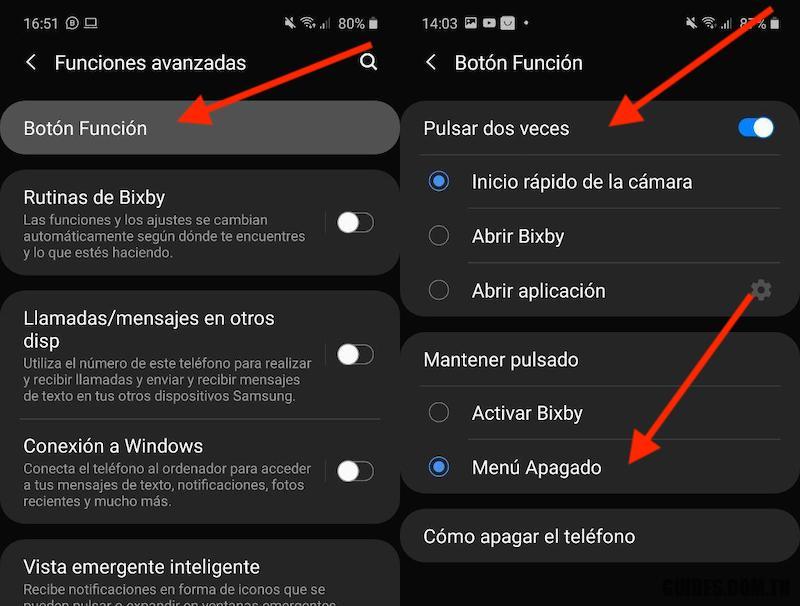
— Длительное нажатие на главном экране.
— Проведите вправо по экрану.
— Деактивировать Bixby Home и вуаля!
Однако как удалить Bixby Samsung?
— Нажмите (физическую) кнопку Bixby, расположенную на краю телефона под кнопками громкости.
— Нажмите на кнопку «Настройки» в виде зубчатого колеса.
— Снимите флажок с ключа Bixby.
Собственно, как удалить Bixby a52?
— Вернуться на главный экран.
— Длительное нажатие на экран.
— Перетащите влево, чтобы открыть панель Bixby.
— Отключи это.
Также как отключить Bixby на a51?
Проведите по главному экрану вправо. Коснитесь переключателя рядом с Bixby Home, чтобы выключить или включить его.
Как удалить Bixby на Samsung S8?
— Убедитесь, что вы используете последнюю версию Bixby. .
— Как только вы узнаете, что у вас последняя версия, перейдите на главный экран Bixby.
— Зайдите в Настройки, и там есть переключатель, чтобы выключить Bixby и кнопку Bixby.
Как мне удалить Биксби?
— Длительное нажатие на главном экране.
— Проведите вправо по экрану.
— Деактивировать Bixby Home и вуаля!
Как мне отменить Биксби?
— Вернуться на главный экран.
— Длительное нажатие на экран.
— Перетащите влево, чтобы открыть панель Bixby.
— Отключи это.
Как удалить Биксби навсегда?
Вы также можете получить доступ к настройкам, нажав значок настроек в меню приложений. Доступ к дополнительным функциям. Теперь найдите подпрограммы Bixby и переключите их на серый, чтобы выключить.
Как выключить кнопку Bixby s10?
— Вернуться на главный экран.
— Длительное нажатие на экран.
— Перетащите влево, чтобы открыть панель Bixby.
— Отключи это.
Как удалить Биксби с телефона?
Чтобы избавиться от него, нажмите и удерживайте пустое место на главном экране. Проведите пальцем вправо, чтобы найти Bixby Home, затем коснитесь переключателя, чтобы выключить его.
Как удалить Bixby на a71?
— Нажмите (физическую) кнопку Bixby, расположенную на краю телефона под кнопками громкости.
— Нажмите на кнопку «Настройки» в виде зубчатого колеса.
— Снимите флажок с ключа Bixby.
Как удалить приложение Bixby?
— Вернуться на главный экран.
— Длительное нажатие на экран.
— Перетащите влево, чтобы открыть панель Bixby.
— Отключи это.
Как удалить Bixby на a70?
— Длительное нажатие на главном экране.
— Проведите вправо по экрану.
— Деактивировать Bixby Home и вуаля!
Как отключить Bixby Samsung?
— Вернуться на главный экран.
— Длительное нажатие на экран.
— Перетащите влево, чтобы открыть панель Bixby.
— Отключи это.
Как удалить приложение Bixby?
— Длительное нажатие на главном экране.
— Проведите вправо по экрану.
— Деактивировать Bixby Home и вуаля!
Как выключить голосовой помощник Bixby?
— Откройте Биксби.
— Нажмите три вертикальные точки вверху справа.
— Зайдите в настройки.
— Нажмите «Вокальное пробуждение».
— И отключите »Активацию с помощью« Привет, Биксби ».
— Вы также можете перейти в «Автоматическое прослушивание» и нажать «Никогда».
Узнайте больше статей в нашем разделе учиться. Не забудьте поделиться статьей с друзьями!
Источник: guides.com.tn
Как отключить Bixby Voice и Bixby Page на смартфонах Samsung Galaxy?
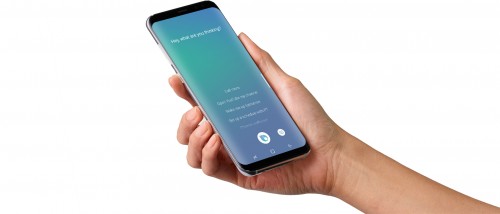
После нескольких месяцев ожидания голосовой помощник Bixby Voice начал поступать на смартфоны Samsung Galaxy S8 / S8 + по всему миру. В попытке конкурировать с такими помощниками, как Google Assistant, Siri, Alexa и Cortana, компании Samsung, действительно, удалось неплохо справиться с Bixby.
Фактически, когда дело доходит до выполнения сложных действий в приложениях, Bixby выглядит даже более убедительно, чем программы-конкуренты. Чтобы еще больше укрепить свое положение Samsung также представила Bixby Page, которая очень похожа на страницу Google Now на главном экране. Очень жаль, что у Bixby распознавание голоса работает только с несколькими языками — на данный момент с английским (в его американском варианте) и с корейским. С другой стороны, Google Assistant все равно предустановлен на этих устройствах. То есть, у пользователя всегда есть возможность использовать только Google Assistant, отключив Bixby. Сегодня мы покажем, как вы можете отключить Bixby Voice, а также Bixby Page
Как отключить Bixby Voice?
-
Перейдите на домашнюю страницу Bixby, щелкнув прямо на главном экране. Там найдите и выберите трехточечное меню, войдя в него, выберите «Настройки»;
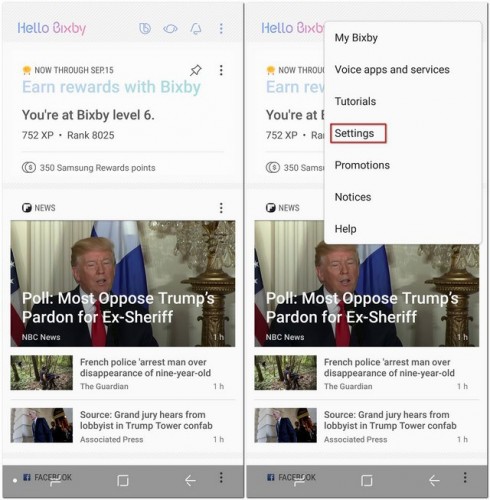
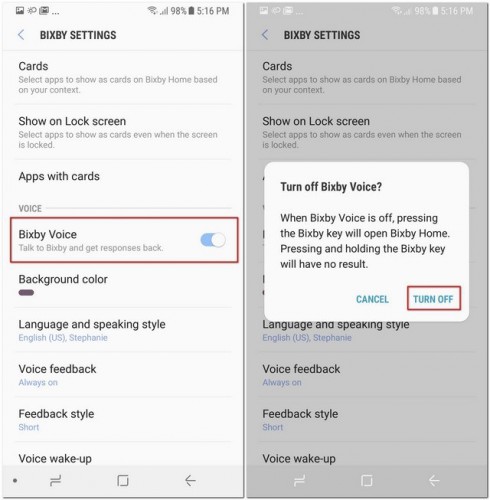
Как отключить страницу Bixby?
Как упоминалось ранее, страница Bixby похожа на то, что вы получаете от Google Now Cards. В сущности, это неплохая вещь, и чем дольше вы ею пользуетесь, тем больше полезного в ней открываете. Тем не менее, если вы хотите ее отключить, нажмите на главный экран своего устройства и удерживайте до появления домашней страницы Bixby.
Отключите эту страницу, воспользовавшись переключателем в правом верхнем углу. Это всё. Вы больше не увидите страницу Bixby на главном экране.
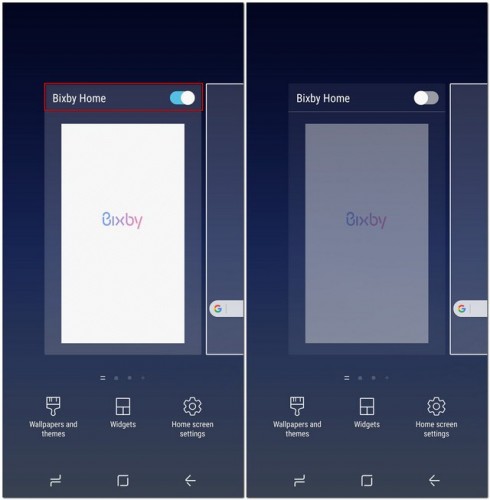
Теперь, когда вы знаете, как отключить Bixby Voice и Bixby Cards, вы можете использовать какой-либо другой голосовой помощник или, возможно, обойтись и вовсе без него на своем устройстве от Samsung. Мы привели самые простые способы, с помощью которых вы можете отключить Bixby Voice и Bixby Page на Samsung Galaxy S8 или Note 8. Нас интересует ваше мнение о данном голосовом помощнике: используете ли вы его, довольны ли его работой, уже отключили Bixby или собираетесь воспользоваться нашей инструкцией, чтобы сделать это? Делитесь информацией и оставляйте свои вопросы в комментариях.
Источник: fan-android.com